服务公告
打印机连接电脑无反应解决指南:从连接方式检查到故障排除全面攻略
发布时间:2025-04-07 08:00
打印机怎么连接主机电脑没反应?解决方法与常见问题排查
打印机作为电脑的重要外设之一,有时在连接过程中可能会遇到各种问题。本文将为您介绍打印机如何连接主机电脑,以及遇到连接无反应时的常见解决方法。
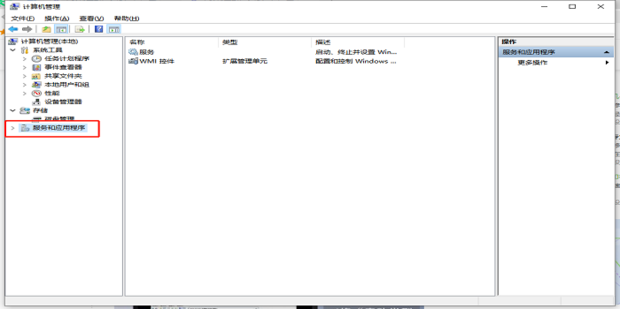
一、打印机如何连接主机电脑
1. 通过USB接口连接
大多数打印机都是通过USB接口连接到电脑的。步骤如下:
- 确保打印机电源已打开。
- 使用随机附带的USB线将打印机的USB端口与电脑的USB接口连接起来。
- 电脑会自动识别并安装相应的驱动程序。如果没有自动安装,需要手动前往打印机官网下载并安装。
2. 通过无线网络连接
如果你的打印机支持无线网络连接,可以按照以下步骤进行:
- 确保打印机已连接到无线网络,并开启无线功能。
- 在电脑上打开“设置”,找到“设备”或“打印机”选项。
- 点击“添加打印机”,选择网络打印机,选择你的打印机型号并连接。
二、打印机连接电脑无反应的解决方法
1. 检查硬件连接
确保打印机的USB线或无线网络连接正常,没有松动或断开。如果是通过USB连接,尝试更换USB端口。如果是无线连接,确保打印机与电脑在同一网络中。
2. 检查驱动程序
如果硬件连接正常但电脑仍无法识别打印机,可能是驱动程序问题。请前往打印机官网下载并安装最新的驱动程序。如果已安装驱动,可以尝试重新安装或更新驱动。
3. 检查电脑设置
确保电脑已开启相应的服务,如打印服务、Windows Image Acquisition等。此外,检查打印机的共享设置,确保打印机已设置为共享状态。如果是无线网络连接,尝试重启电脑和打印机。在重新安装驱动程序后尝试打印测试页以检查打印机是否正常工作。有时候重启系统也可以解决一些问题。请检查电脑的防火墙和安全软件设置,确保它们不会阻止打印机的正常工作。如果你在安装驱动程序或连接打印机时遇到错误提示信息,请仔细阅读并按照提示信息进行操作。有时候问题可能出在打印机的硬件故障上,如打印头堵塞等。这种情况下需要联系专业维修人员进行检查和维修。此外也要注意及时更新电脑系统和相关软件以确保系统的兼容性从而避免一些不必要的问题发生在进行这些操作之前确保你已经阅读并理解了相关的说明手册以避免任何不必要的损坏风险如果遇到更复杂的问题请寻求专业人士的帮助避免损坏电脑或打印机相关硬件接下来是一些更具体的故障排查方法和常见问题的解决方案三、常见问题排查与解决方案-------------------------------------### 打印机驱动安装失败当打印机驱动安装失败时请按照以下步骤进行排查:#### 1. 确保下载的驱动程序与你的操作系统版本相匹配#### 2. 关闭所有的杀毒软件和防火墙再尝试安装驱动程序#### 3. 如果仍然无法安装尝试清理注册表后重试#### 4. 如问题仍未解决可能是打印机的硬件故障请联系专业维修人员### 电脑无法识别打印机#### 1. 检查打印机的USB线或无线网络连接是否正常#### 2. 确保电脑已开启打印服务#### 3. 尝试更换电脑的USB端口或更换无线网络#### 4. 如问题仍未解决尝试重新安装驱动程序或联系专业维修人员通过这些步骤你应该能够解决大部分打印机连接主机电脑无反应的问题如果问题仍然存在请寻求专业人士的帮助以避免造成不必要的损失希望本文能够帮助你顺利解决打印机连接问题享受便捷的打印服务
上一篇: “显示器亮主机不开机怎么办?——常见问题和解决指南”
下一篇: 电脑主机监控安装全攻略:视频教程详解
